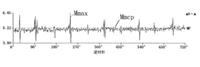:
林清安第二章 Pro/E 基本操作
窗口介绍
基準特徵快速鍵指令選單零件幾何模型顯示區下拉式選單訊息視窗快速鍵指令簡要說明
2-1
本讲义由台湾科技大学林清安教授编着,若未征得作者同意,请勿自行翻印复制
:
林清安档案的存取
1,New:开新档案
g159g32工具列图标为
在此輸入檔名在此選擇檔案類型若不勾選此選項,則不使用內定的作圖環境
g159g32主要的档案类型包括,
Sketch:2D剖面图档,扩展名为,sec
Part:3D零件模型,扩展名为,prt
Assembly:3D组立件,扩展名为,asm
Manufacturing:NC加工程序制作、模具设计,扩展名为,mfg
Drawing:2D工程图,扩展名为,drw
Format:2D工程图的图框,档名为,frm
Layout:产品组立规画,扩展名为,lay
2-2
本讲义由台湾科技大学林清安教授编着,若未征得作者同意,请勿自行翻印复制
:
林清安
2,Open:开启旧档案
g159g32工具列图标为
g159g32由硬盘的工作目录或内存中挑选所需之档案
更換至另一個硬碟跳至上一層目錄選擇記憶體中的檔案選擇工作目錄下的檔案預覽
3,Set Working Directory:设定工作目录
在此選擇新的目錄跳至上一層目錄更換至另一個硬碟
2-3
本讲义由台湾科技大学林清安教授编着,若未征得作者同意,请勿自行翻印复制
:
林清安
4,Save:存盘
g159g32工具列图标为
g159g32新版的档案并不盖过旧版的档案,而是自动存成新版次
g159g32例如原有档名为car.prt,Save后则产生一个car.prt.2的新档案,原有
car.prt的档案仍然存在
按此處可放棄存檔按 Enter 或按此處即可確認存檔
5,Save a Copy:以新档名做档案的储存
g159g32工具列图标为
目前工作視窗上的檔案
g159g32注意:Save是将档案存于档案所在之目录,而Save a Copy将档案内定存于目前的工作目录下
2-4
本讲义由台湾科技大学林清安教授编着,若未征得作者同意,请勿自行翻印复制
:
林清安
6,Erase:删除内存中的档案
將目前工作視窗上的一個檔案從記憶體中刪除將不在任何視窗上,
但存在記憶體中的所有檔案刪除
g159g32Current:将目前工作窗口上的一个档案从内存中删除(但不删除硬盘中之档案)
g159g32Not Displayed:将不在任何窗口上,但存在内存中的所有档案删除
7,Delete:删除硬盘中的档案
刪除所有舊版的檔案,
僅留最新版刪除所有版次的檔案
g159g32Old Versions:将一个档案之所有旧版自硬盘中删除,仅留最新版
g159g32All Versions:将一个档案之所有版次自硬盘中全部删除
2-5
本讲义由台湾科技大学林清安教授编着,若未征得作者同意,请勿自行翻印复制
:
林清安窗口基本操作
Pro/E窗口操作原则如下,
1,可开启数个窗口,且各窗口可在不同模块下运作
2,窗口之间的切换
g159g32直接在Window选单下的档案清单中选择档案,以将该档案所在的窗口设定为工作窗口
g159g32以Window / Activate作切换:先以鼠标点取该窗口的,边界”,使该窗口成为最上层的窗口,再选取Activate,该窗口即变为工作窗口
設定工作視窗目前的工作視窗為
copy_ex1.prt 檔案所在的視窗
若有数个窗口,则窗口最上方注明Active者,即为工作窗口
此視窗上方註明 Active,亦即此視窗為工作視窗
直接以鼠标点选该窗口,则该窗口并不会成为工作窗口,窗口之切换务必以Activate指令为之
2-6
本讲义由台湾科技大学林清安教授编着,若未征得作者同意,请勿自行翻印复制
:
林安清
3,可用Window / Close或File / Close Window将目前之工作窗口关闭
g159g32注意事项,
关闭窗口时,窗口上之档案并不会自动存盘
null 若要存盘,则必须于关闭窗口前先选取File 选单下的Save或
Save a Copy做存盘的动作
若工作窗口为主窗口,则Close Window并不会关闭主窗口,仅将主窗口之档案关闭,但此档案仍存在内存中
若不小心关闭了某个窗口,则毋需担心此窗口之档案会消失,档案仍存在内存中
null 用File / Open → 选,将档案由内存中叫回
Close Window时,并不会自动的将工作权转移至其它窗口
null 使用者需利用Activate或选择Window选单下的档案,以选择新的工作窗口
2-7
本讲义由台湾科技大学林清安教授编着,若未征得作者同意,请勿自行翻印复制
:
林清安
■窗口操作及档案存取范例■
叫用旧零件
File / Open(按工具列图标
亦可)
→ [选取零件axis-1.prt] → [零件显示于主窗口]
→ [选取零件color-1.prt] → [零件显示于第二个窗口]
2-8
本讲义由台湾科技大学林清安教授编着,若未征得作者同意,请勿自行翻印复制
:
林清安
→ [选取零件coor_sys-1.prt] → [零件显示于第三个窗口]
关闭窗口,使每一个零件从画面上消失
Window / Close → [coor_sys-1.prt及其窗口从屏幕上消失]
Window / Close → [color-1.prt及其窗口从屏幕上消失]
Window / Close → [axis-1.prt及其窗口从屏幕上消失]
2-9
本讲义由台湾科技大学林清安教授编着,若未征得作者同意,请勿自行翻印复制
:
林清安
从内存叫用零件
→ [按 ]
選此處即可叫用記憶體之零件
→ [内存之三个零件列于对话框中]
存於記憶體內之零件
→ [选coor_sys-1.prt] → [coor_sys-1零件显示于主窗口]
→ [选
后选color-1.prt]
→ [color-1零件显示于第二个窗口]
→ [选
后选axis-1.prt]
→ [axis-1零件显示于第三个窗口]
2-10
本讲义由台湾科技大学林清安教授编着,若未征得作者同意,请勿自行翻印复制
:
林清安
Erase零件,以使每一个零件从内存中删除
File / Erase → Current → [选Yes]
→ [axis-1.prt及其窗口从画面上消失,且axis-1.prt亦从内存删除]
File / Erase → Current → [选Yes]
→ [color-1.prt及其窗口从画面上消失,且color-1.prt亦从内存删除]
File / Save(按工具列图标
亦可)
→ [按Enter以接受内定的档名:coor_sys-1.prt]
→ [在,训练文件目录下” 多了coor_sys-1.prt.2档案]
→ [输入新档名:new_coor_sys-1.prt → OK]
→ [在,工作目录下” 多了new_coor_sys-1.prt.1档案]
File / Erase → Current → [在对话框中选Yes]
→ [coor_sys-1.prt从画面上消失,且coor_sys-1.prt亦从内存删除]
2-11
本讲义由台湾科技大学林清安教授编着,若未征得作者同意,请勿自行翻印复制